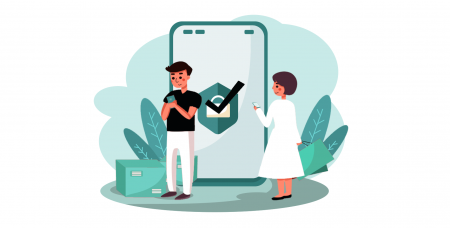Paano Mag-login at Mag-verify ng Account sa Coinmetro
Siguraduhing i-secure ang iyong Coinmetro account - habang ginagawa namin ang lahat para mapanatiling secure ang iyong account, may kapangyarihan ka ring pataasin ang seguridad ng iyong Coinmetro account.
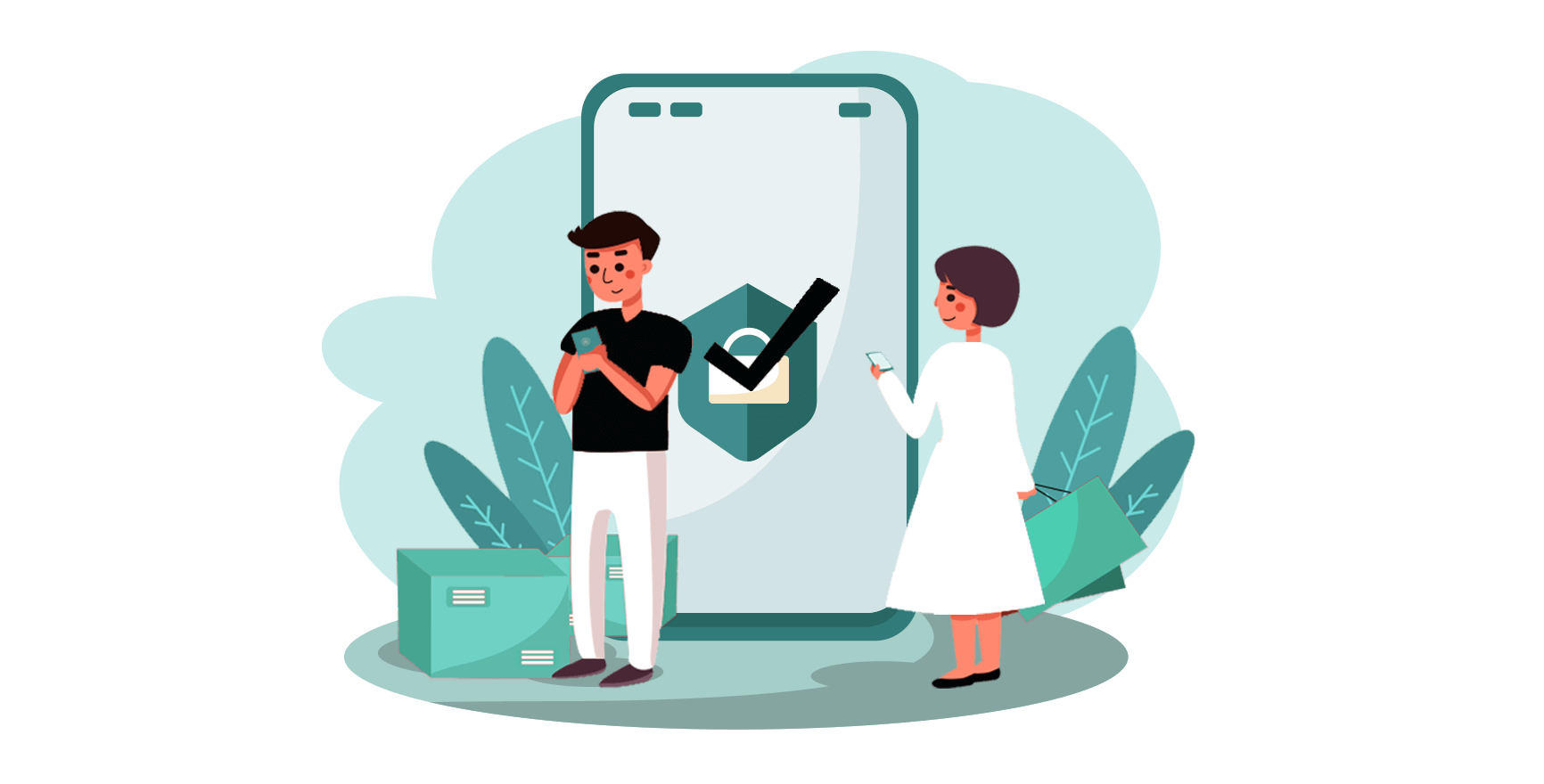
Paano Mag-login ng Account sa Coinmetro
Paano Mag-login sa iyong Coinmetro account [PC]
1. Bisitahin ang homepage ng Coinmetro at piliin ang [ Log In ] mula sa kanang sulok sa itaas. 2. I-click ang [Login] pagkatapos ibigay ang iyong nakarehistrong [Email Address] at [Password] .
2. I-click ang [Login] pagkatapos ibigay ang iyong nakarehistrong [Email Address] at [Password] .

3. Natapos na namin ang pag-login.

Mag-login sa Coinmetro Gamit ang Gmail
Sa totoo lang, medyo simple lang na mag-log in sa iyong Coinmetro account sa pamamagitan ng Web by Gmail din. Dapat mong gawin ang mga sumusunod na aksyon kung gusto mong gawin ito:
1. Una, bisitahin ang Coinmetro homepage at i-click ang [ Login ] sa kanang sulok sa itaas.
 2. Mag-click sa pindutan ng Google .
2. Mag-click sa pindutan ng Google .

3. Magbubukas ang isang window upang mag-sign in sa iyong Google account, ilagay ang iyong Gmail address doon at i-click ang "Next."

4. Pagkatapos ay ilagay ang password para sa iyong Gmail account at i-click ang " Susunod ".

Kung susundin mo ang mga tagubiling ipinapadala ng serbisyo sa iyong Gmail account kasunod nito, diretso kang dadalhin sa platform ng Coinmetro.
Mag-login sa Coinmetro Gamit ang Facebook
Mayroon ka ring pagpipilian na mag-sign in sa iyong Coinmetro account sa pamamagitan ng Facebook sa web. Ang tanging bagay na kailangan mong gawin ay:
1. Pumunta sa pangunahing pahina ng Coinmetro , at piliin ang [ Log In ] mula sa kanang sulok sa itaas.
 2. Mag-click sa Facebook button.
2. Mag-click sa Facebook button.
.PNG)
3. Bubuksan ang window ng pag-login sa Facebook, kung saan kakailanganin mong ilagay ang [Email Address] na ginamit mo para mag-log in sa Facebook.
4. Ipasok ang [Password] mula sa iyong Facebook account.
5. Mag-click sa "Mag-log In".

Ang Coinmetro ay humihingi ng access sa mga sumusunod kapag na-click mo ang "Log in" na buton: ang pangalan, avatar, at email address na ginagamit mo sa profile. I-click ang Magpatuloy sa ilalim ng pangalan...

Kaagad pagkatapos, ididirekta ka sa Coinmetro platform.
Paano Mag-login sa iyong Coinmetro Account [Mobile]
Mag-login sa iyong Coinmetro account sa pamamagitan ng Coinmetro App
1. Buksan ang Coinmetro App [ Coinmetro App IOS ] o [ Coinmetro App Android ] na iyong na-download. Pagkatapos, ipasok ang [Email Address] , at [Password] na iyong nairehistro sa Coinmetro at i-click ang [Login] button .
2. I-set up ang iyong PIN code.
.jpg)
3. Ulitin ang iyong PIN.

4. Kung gusto mong kumpirmahin ang iyong pagkakakilanlan, i-click ang [Verify] , kung hindi, piliin ang [Skip For Now] para magpatuloy.

5. Nakumpleto na namin ang proseso ng pag-login.

Mag-login sa iyong Coinmetro Account sa pamamagitan ng Mobile Web
1. Pumunta sa homepage ng Coinmetro sa iyong telepono, at piliin ang [ Log In ] mula sa menu.

2. Ipasok ang [Iyong Email Address] , ipasok ang [Iyong Password] at i-click ang [Login] .
.jpg)
3. Tapos na ang pamamaraan sa pag-log in.
.jpg)
Mga Madalas Itanong (FAQ) tungkol sa Login
Bakit hindi gumagana nang maayos ang Coinmetro sa aking mobile browser?
Kung minsan, maaari kang makaranas ng mga isyu sa paggamit ng Coinmetro sa isang mobile browser gaya ng matagal na pag-load, pag-crash ng browser app, o hindi paglo-load.
Narito ang ilang hakbang sa pag-troubleshoot na maaaring makatulong para sa iyo, depende sa browser na iyong ginagamit:
Para sa Mga Mobile Browser sa iOS (iPhone)
-
Buksan ang Mga Setting ng iyong telepono
-
Mag-click sa Imbakan ng iPhone
-
Hanapin ang nauugnay na browser
-
Mag-click sa Data ng Website Alisin ang Lahat ng Data ng Website
-
Buksan ang Browser app , pumunta sa coinmetro.com , at subukang muli .
Para sa Mga Mobile Browser sa Android Mobile Device (Samsung, Huawei, Google Pixel, atbp.)
-
Pumunta sa Mga Setting ng Pangangalaga sa Device
-
I-click ang Optimize ngayon . Kapag kumpleto na, i-tap ang Tapos na .
Kung nabigo ang pamamaraan sa itaas, mangyaring subukan ang sumusunod:
-
Pumunta sa Mga Setting ng App
-
Piliin ang nauugnay na Browser App Storage
-
Mag-click sa I-clear ang Cache
- Muling buksan ang Browser , mag-log in at subukang muli .
Paano i-reset ang iyong password?
Kung nakalimutan mo ang iyong password, o kung nakakaranas ka ng mga isyu sa iyong mga kredensyal sa pag-log in, mangyaring subukan ang tool sa pagbawi ng password sa pahina ng Pag-login .Matatagpuan
mo ito sa ilalim ng mga field ng Email at Password. Mangyaring piliin ang Nakalimutan ang password? .

Pagkatapos ay kakailanganin mong ipasok ang email address na nauugnay sa iyong Coinmetro account at kumpletuhin ang reCAPTCHA . Piliin ang Magpadala ng Email , pagkatapos ay mangyaring sundin ang mga tagubiling ibinigay sa email upang i-reset ang iyong password.
Kung mayroon kang anumang mga katanungan, o nakakaranas ka pa rin ng mga isyu sa pag-login, mangyaring huwag mag-atubiling makipag-ugnayan sa aming 24/7 live chat support, o mag-email sa amin sa [email protected] .
Bakit ako nakatanggap ng Hindi Alam na Log In Notification Email?
Ang Hindi Alam na Notification sa Pag-sign-in ay isang hakbang sa pag-iingat para sa seguridad ng account. Upang protektahan ang seguridad ng iyong account, magpapadala sa iyo ang Coinmetro ng isang [Hindi Kilalang Notification sa Pag-sign-in] na email kapag nag-log in ka sa isang bagong device, sa isang bagong lokasyon, o mula sa isang bagong IP address.
Paki-double-check kung ang IP address sa pag-sign in at lokasyon sa email ng [Hindi Alam na Notification sa Pag-sign-in] ay sa iyo:
Kung oo, mangyaring huwag pansinin ang email.
Kung hindi, mangyaring i-reset ang password sa pag-log in o huwag paganahin ang iyong account at magsumite kaagad ng tiket upang maiwasan ang hindi kinakailangang pagkawala ng asset.
Paano I-verify ang Account sa Coinmetro
Anong mga patunay ng pagkakakilanlan ang kailangan mong ibigay upang I-verify ang iyong profile
Para ma-verify namin ang iyong profile at mai-set up ka para sa handa na pakikipagkalakalan sa amin, hihilingin namin sa iyo na magsumite ng larawan ng iyong sarili at isang katanggap-tanggap na dokumento ng pagkakakilanlan. Ang mga larawang ito ay nakunan nang live gamit ang aming software sa pag-verify ng profile.Mga katanggap-tanggap na dokumento para sa iyong patunay ng pagkakakilanlan:
-
Ang mga pasaporte ay tinatanggap mula sa alinmang bansa na may lisensya kaming paglingkuran;
-
Ang mga lisensya sa pagmamaneho ay tinatanggap mula sa halos lahat ng mga bansa, na may ilang mga pagbubukod;
-
Ang mga kard ng pagkakakilanlan ay tinatanggap sa karamihan ng European Economic Area at mga bansa sa EU.
Pakitandaan na hindi kami maaaring tumanggap ng anuman maliban sa mga nakalistang dokumento sa itaas bilang patunay ng pagkakakilanlan. Ipapakita ng iyong account ang mga available na opsyon para sa iyong bansa; mangyaring huwag mag-upload ng anumang dokumento maliban sa mga opsyon na ipinapakita .
Paano i-verify ang Coinmetro account?
Para makasunod sa patuloy na pagbabago ng internasyonal na batas at para mapangalagaan ang sarili nito at ang mga kliyente nito, gumawa ang Coinmetro ng proseso ng pag-verify ng profile. Mapoprotektahan ka mula sa mga legal na panganib at makakakuha ka ng mas pare-parehong kalidad ng serbisyo kung susundin mo ang proseso ng pag-verify ng profile.
Paano I-verify ang Numero ng Telepono
Pagkatapos makumpleto ang pag-verify ng Personal na Impormasyon, magre-redirect ang system sa susunod na hakbang
1. Ipasok ang iyong [Mobile Number] pagkatapos ay i-click ang "Kumpirmahin" .
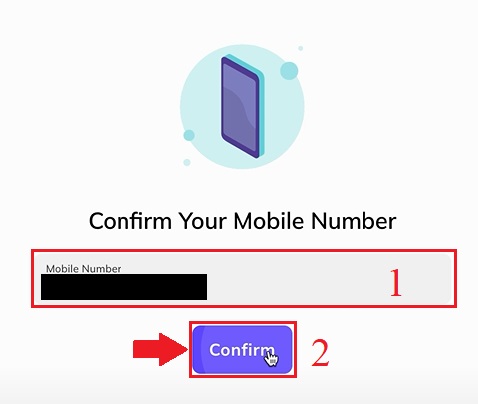
2. Suriin ang iyong SMS, at ilagay ang SMS verification code na ipinadala sa iyong telepono.
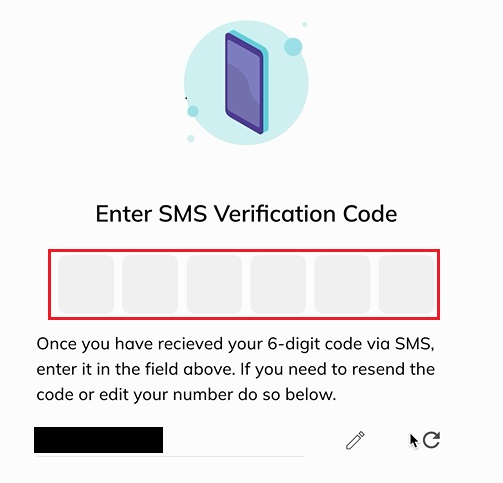
3. Kumpleto na ang pag-verify ng iyong numero ng telepono para sa isang account, Mangyaring maghintay ng ilang segundo upang ma-redirect sa susunod na hakbang...
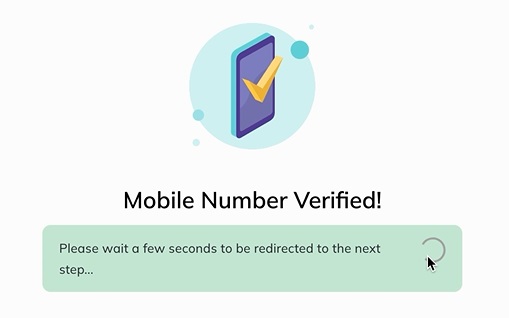
Paano I-verify ang Personal na Impormasyon
1. Bisitahin ang homepage ng Coinmetro , mag-click sa icon ng profile sa kanang sulok sa itaas at piliin ang [Account] sa menu. O maaari mong piliin ang [I-verify ang Aking Account] sa gitnang screen.
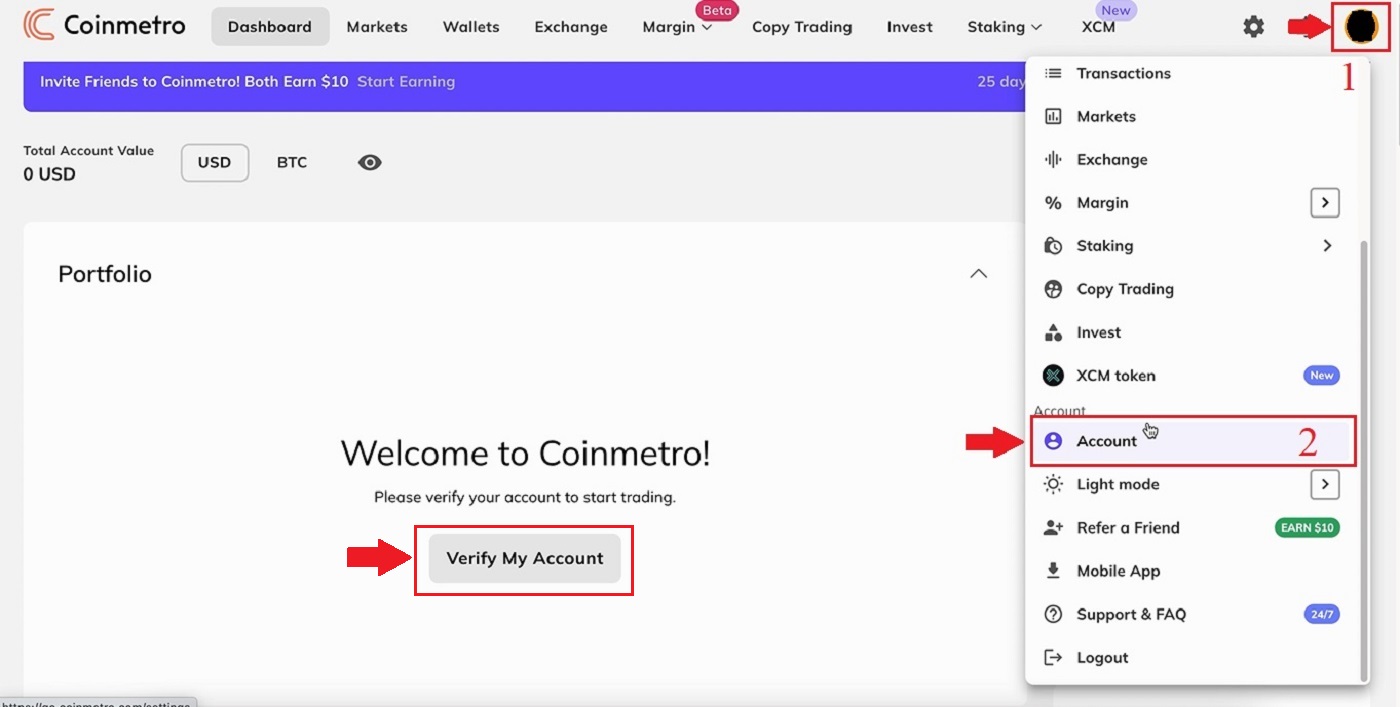 2. I-click ang [Verification] sa pahina ng [Account] .
2. I-click ang [Verification] sa pahina ng [Account] .
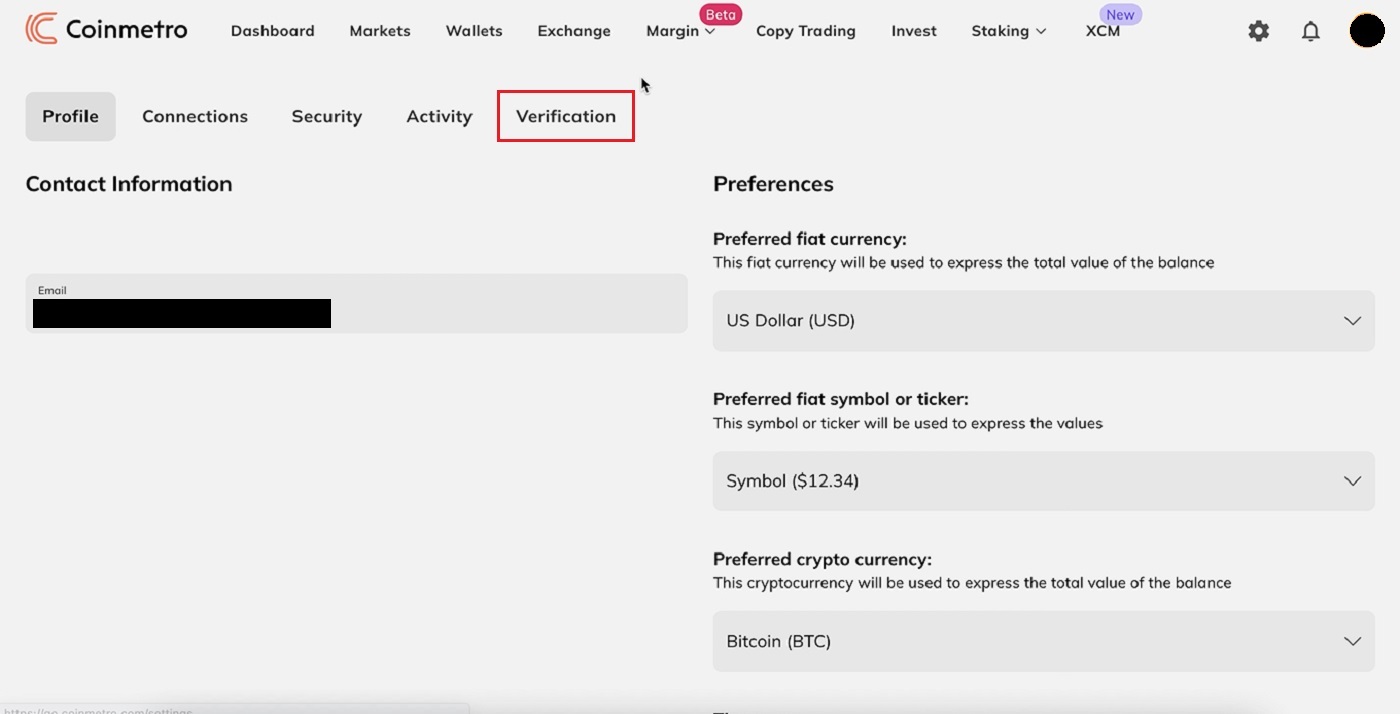 3. Ipasok ang lahat ng data: [Pangalan] ; [(mga) Gitnang Pangalan] ; [Apelyido] ; [Kasarian] ; [Petsa ng Kapanganakan] para sa "Personal na Impormasyon" pagkatapos ay i-click ang "Susunod .
3. Ipasok ang lahat ng data: [Pangalan] ; [(mga) Gitnang Pangalan] ; [Apelyido] ; [Kasarian] ; [Petsa ng Kapanganakan] para sa "Personal na Impormasyon" pagkatapos ay i-click ang "Susunod .
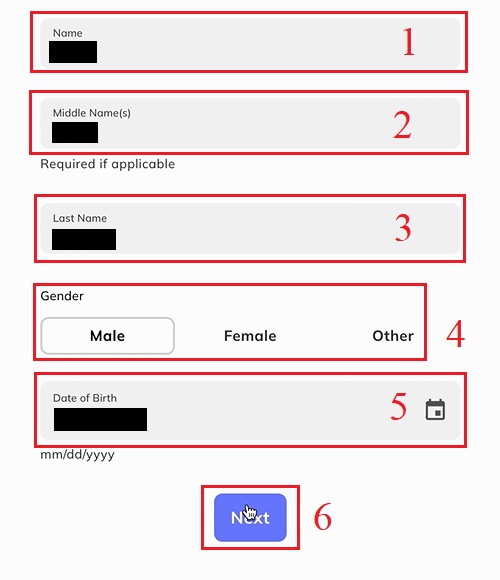
4. Ipasok ang [Bansa ng iyong Pasaporte] ; [Bansa ng iyong tinitirhan] . Basahin ang mga tuntunin ng serbisyo at piliin ang [Sa pamamagitan nito ay kinukumpirma ko na ang impormasyong ibinigay ko ay totoo, tumpak, at kumpleto] pagkatapos ay i-click ang Susunod" .
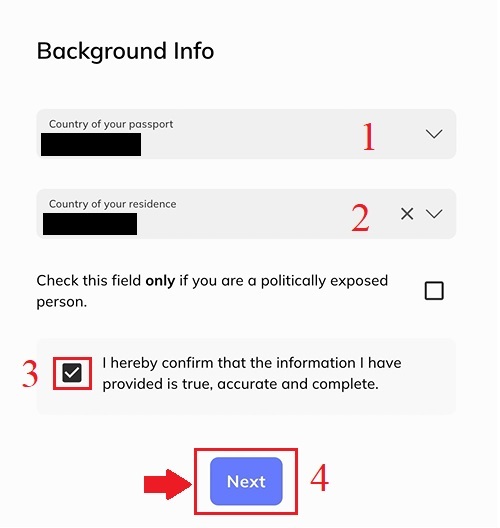
5. Kasunod ng mga hakbang bago, matatapos mo ang pag-verify sa iyong account.
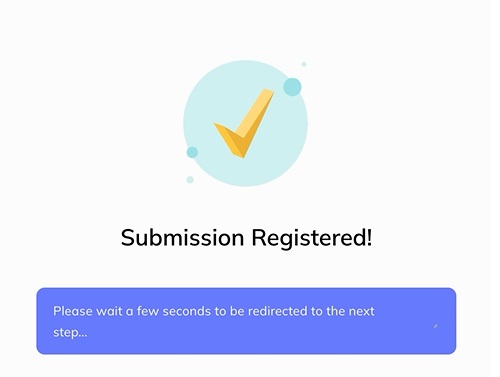
Paano I-verify ang Pagkakakilanlan
Pakitandaan - para sa karagdagang seguridad, sasabihan ka na i-verify ito sa pamamagitan ng email at SMS, o sa pamamagitan ng pag-scan sa ibinigay na QR code. Hindi maa-unlock ang page na ito hangga't hindi mo nagagawa. Ang proseso ay kakailanganing kumpletuhin sa isang mobile device o tablet.1. I-click ang [Simulan] sa item na "Pagpapatunay ng Pagkakakilanlan".
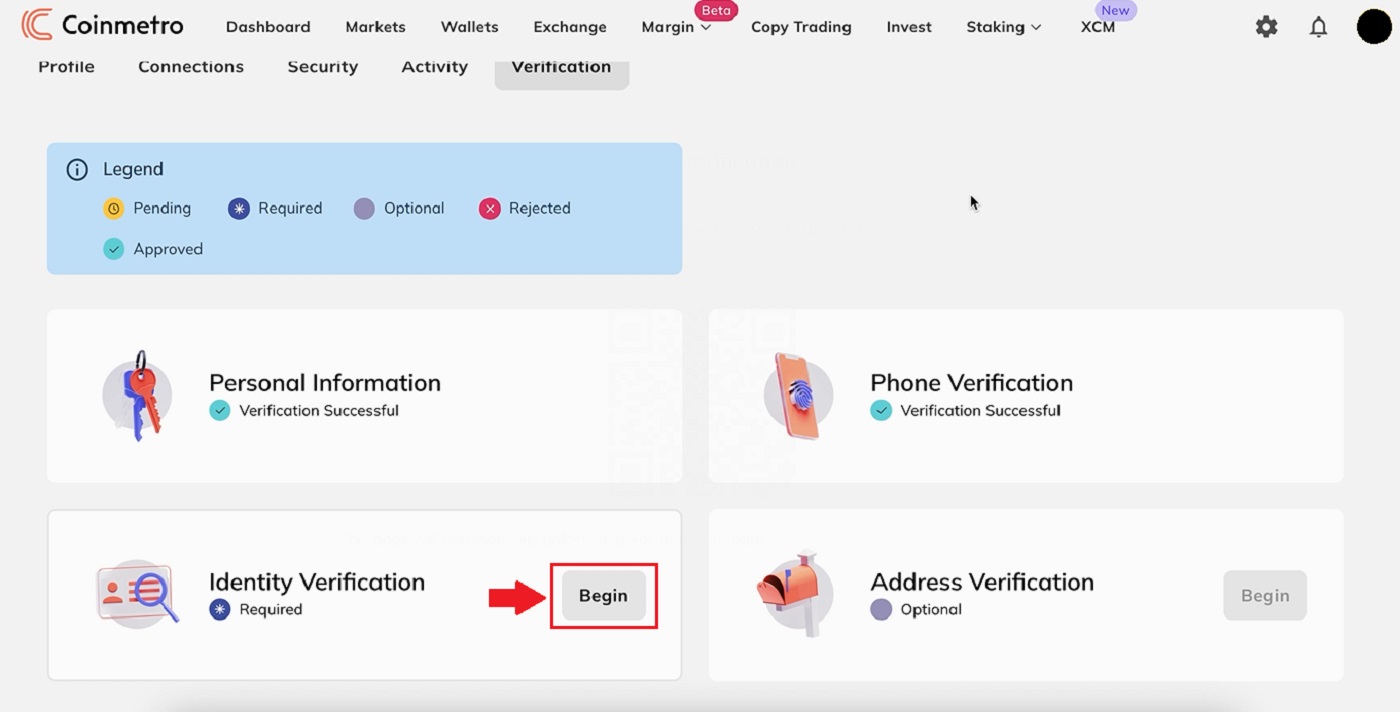 2. Magpapadala sa iyo ang Coinmetro ng SMS at email na may link, buksan ito gamit ang iyong smartphone o maaari mo ring i-scan ang QR code sa ibaba upang makapagsimula.
2. Magpapadala sa iyo ang Coinmetro ng SMS at email na may link, buksan ito gamit ang iyong smartphone o maaari mo ring i-scan ang QR code sa ibaba upang makapagsimula.

3. Pagkatapos, i-click ang [Passport] .
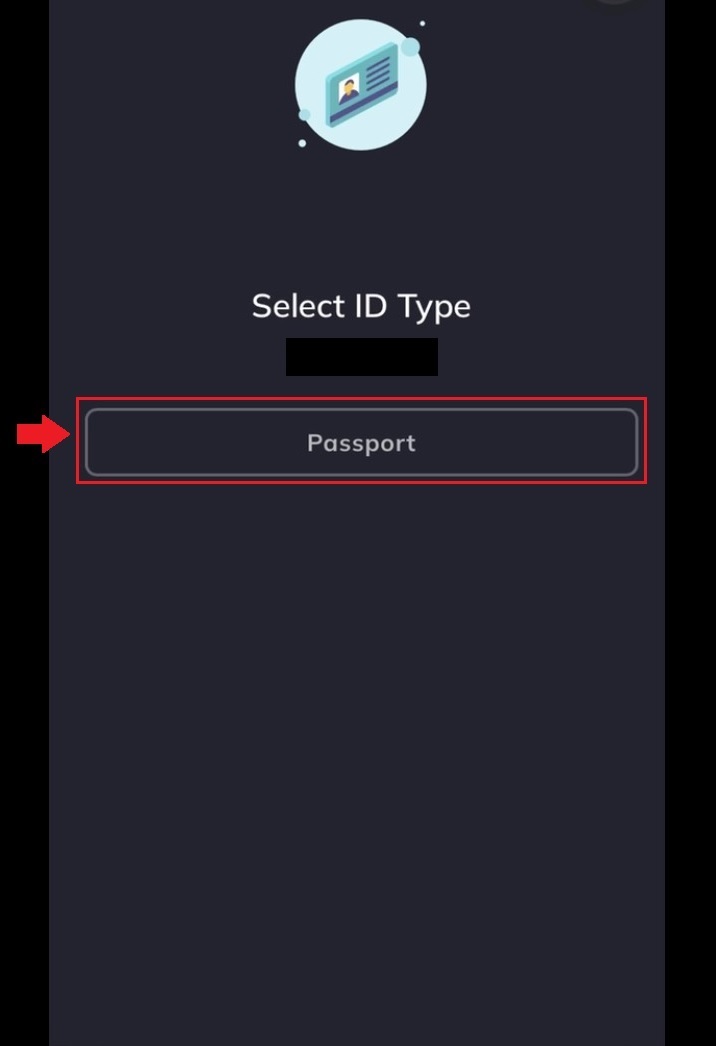
4. Basahing mabuti ang atensyon at ilagay ang "Mga Detalye ng Pasaporte" : [Numero ng Pasaporte]; [Petsa ng Pag-expire] at i-click ang "Next".
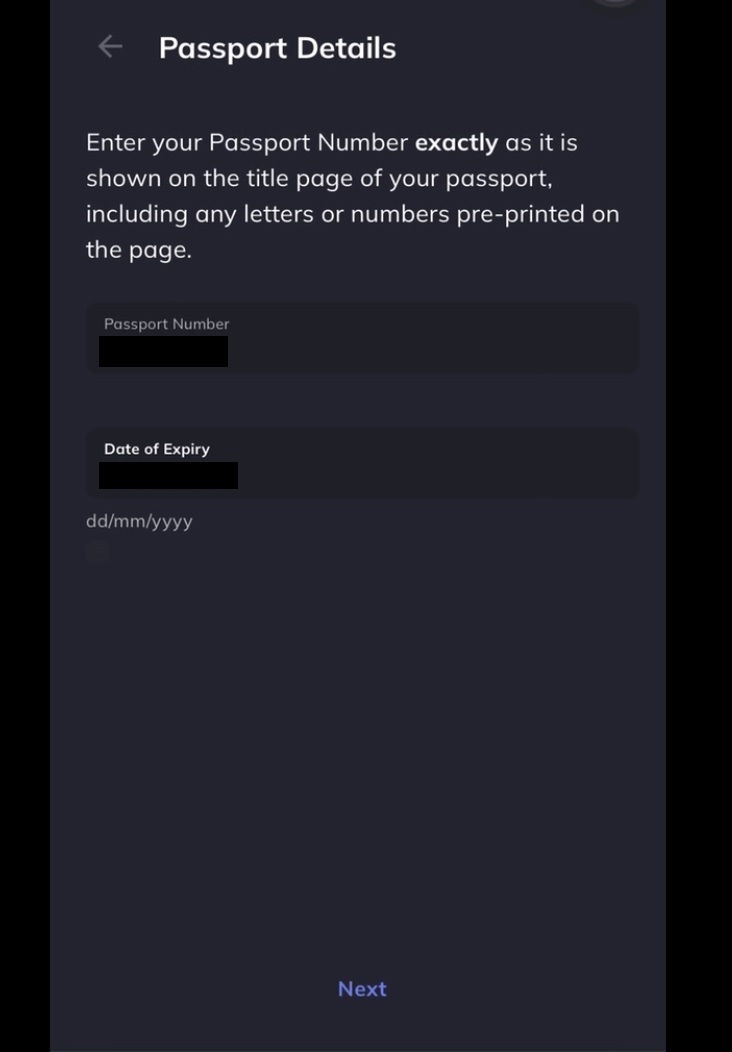
Dapat na valid pa rin ang dokumentong ginamit sa oras ng pag-upload. Kung sakaling mag-expire ang dokumento sa ilang sandali, kakailanganin mong magbigay ng na-update na dokumento bago maabot ang petsa ng pag-expire.
5. Piliin ang paglalarawan ng iyong trabaho at i-click ang "Next" .
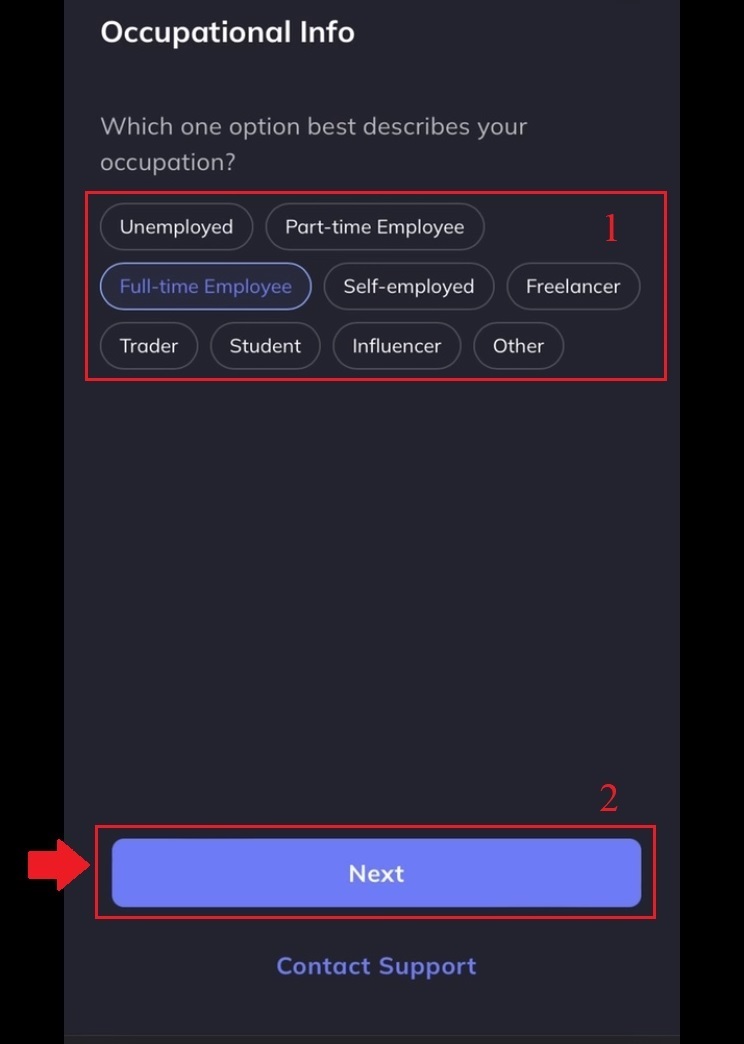
6. Piliin upang piliin ang lahat ng naaangkop, pagkatapos ay i-click ang [Isumite] .
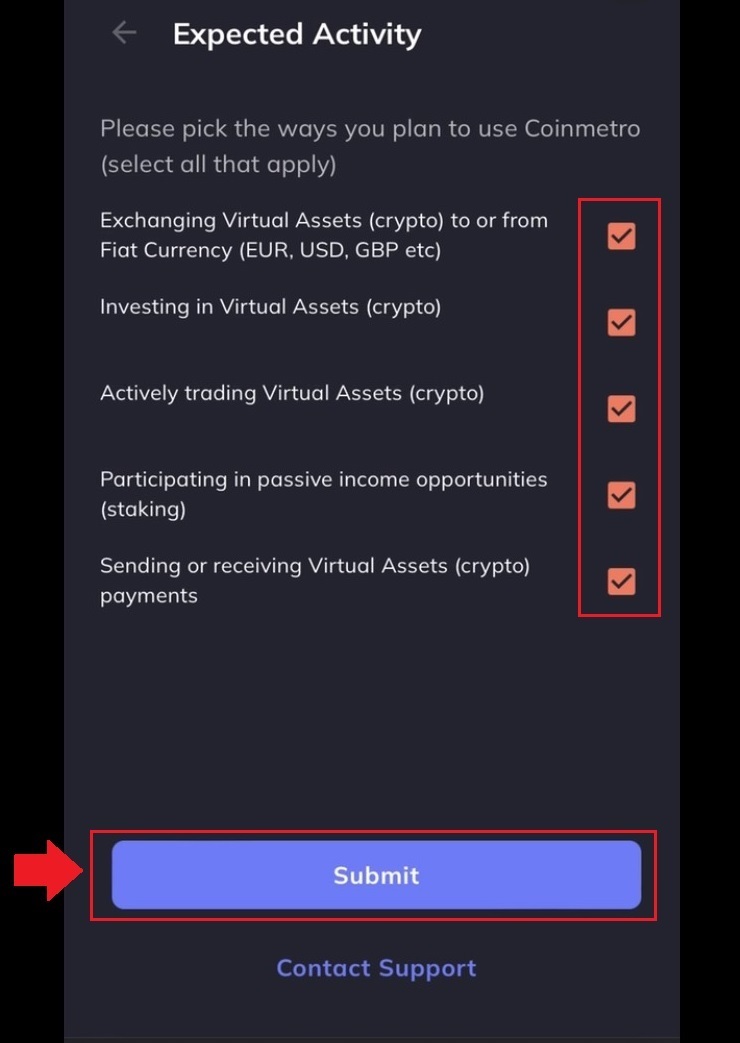
7. Kasunod ng mga hakbang bago, matatapos mo ang pag-verify ng iyong account.
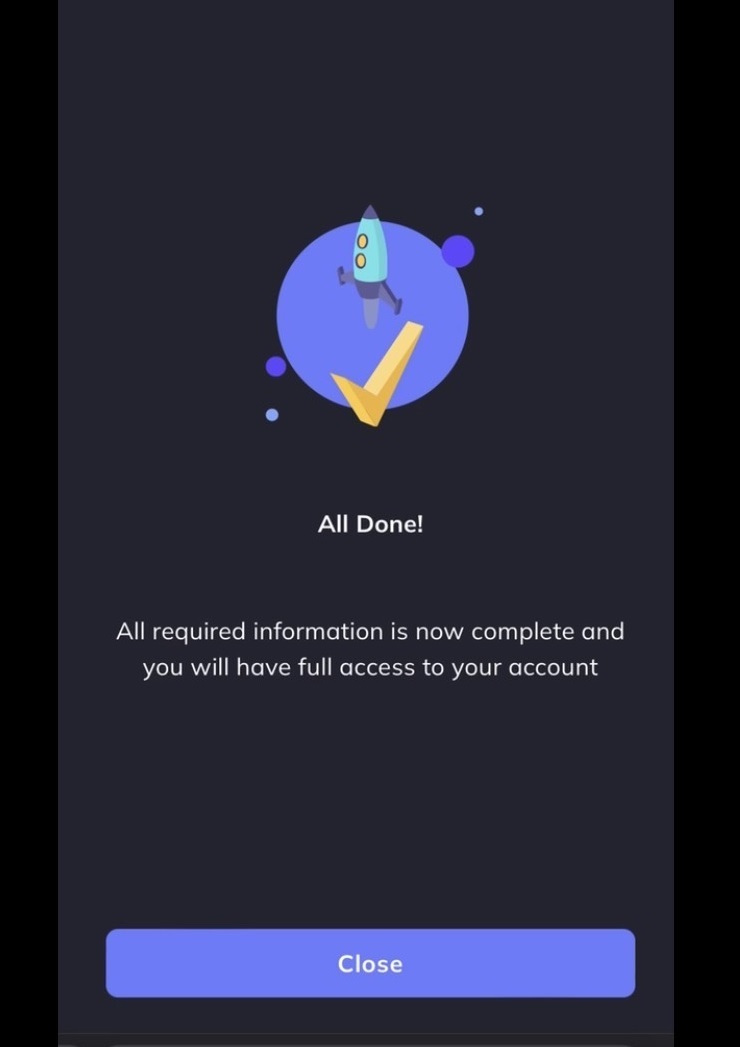
Na-verify na ang iyong account tulad ng nasa ibaba.
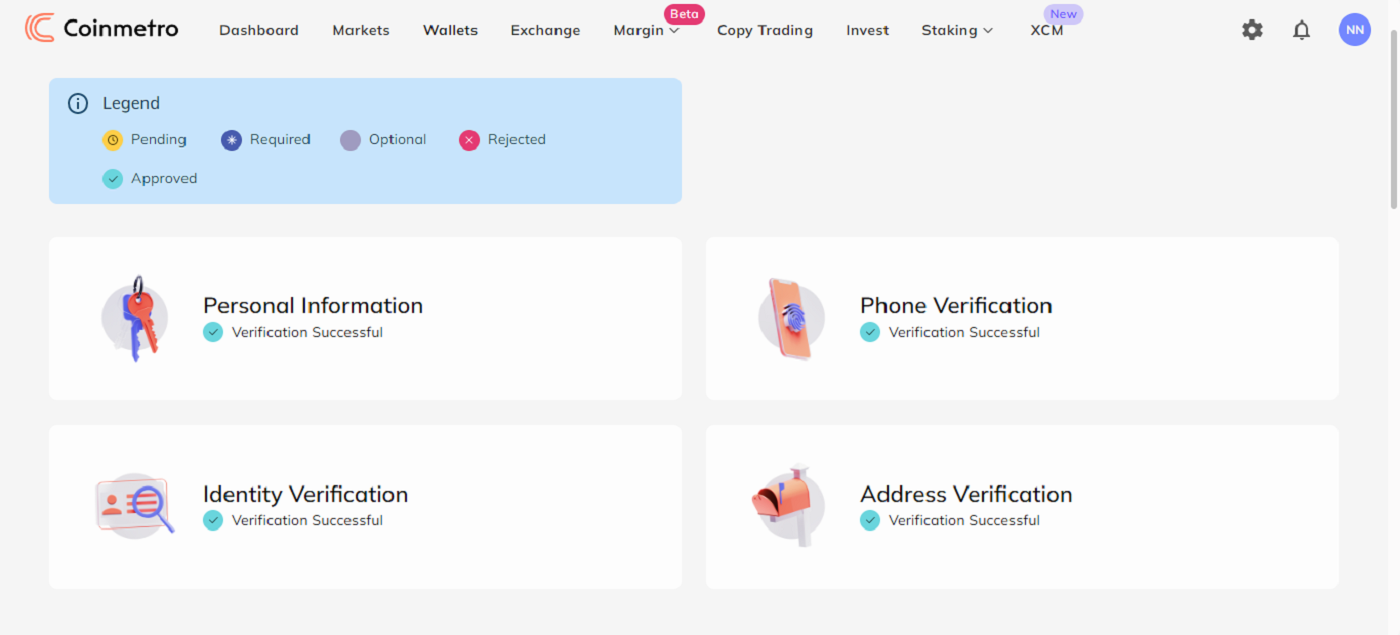
Paano I-verify ang Address
Dahil ang Coinmetro ay isang secure at regulated exchange, hinihiling namin sa iyo na ibigay ang iyong buo at kumpletong address ng tirahan.
1. I-click ang [Simulan] sa item na "Pag-verify ng Address".
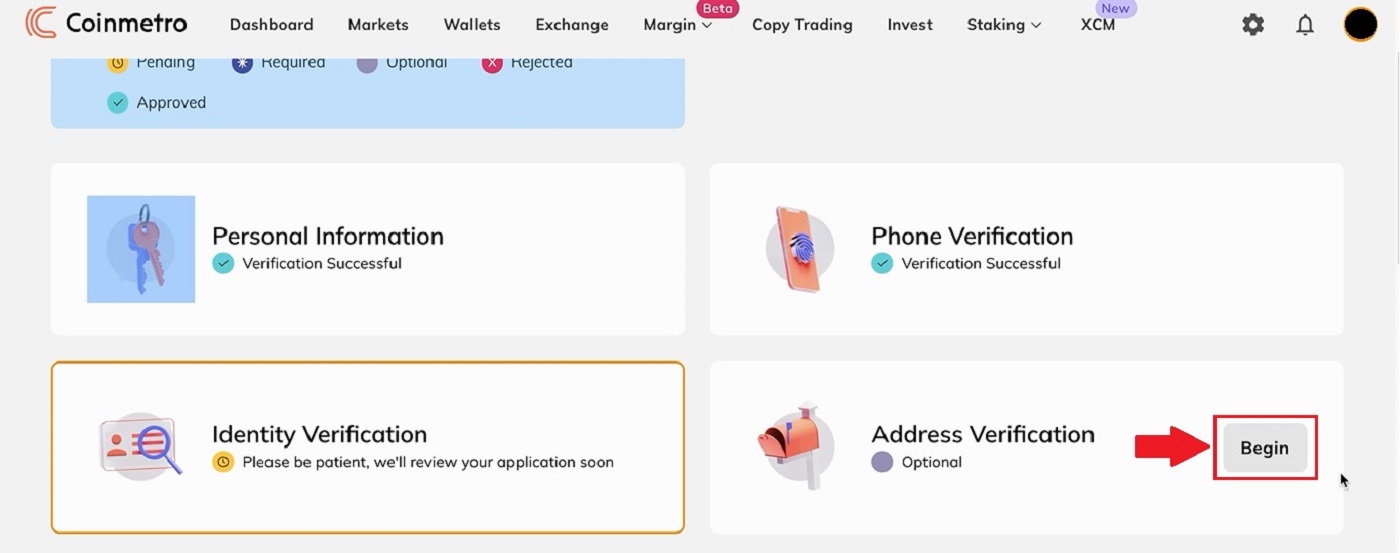 2. Mangyaring punan ang iyong kasalukuyang address at i-click ang [Kumpirmahin] .
2. Mangyaring punan ang iyong kasalukuyang address at i-click ang [Kumpirmahin] .
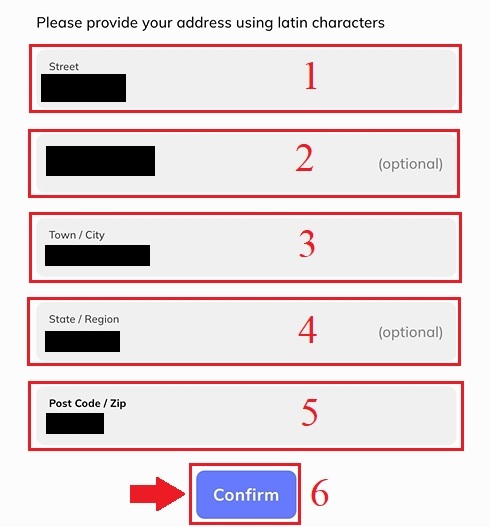
3. Kaagad pagkatapos, i-click ang [Go To My Dashboard] ididirekta ka sa platform ng Coinmetro.
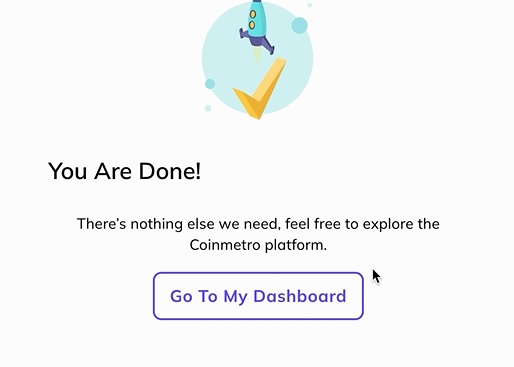
4. Kasunod ng mga hakbang bago, matatapos mo ang pag-verify ng iyong account.
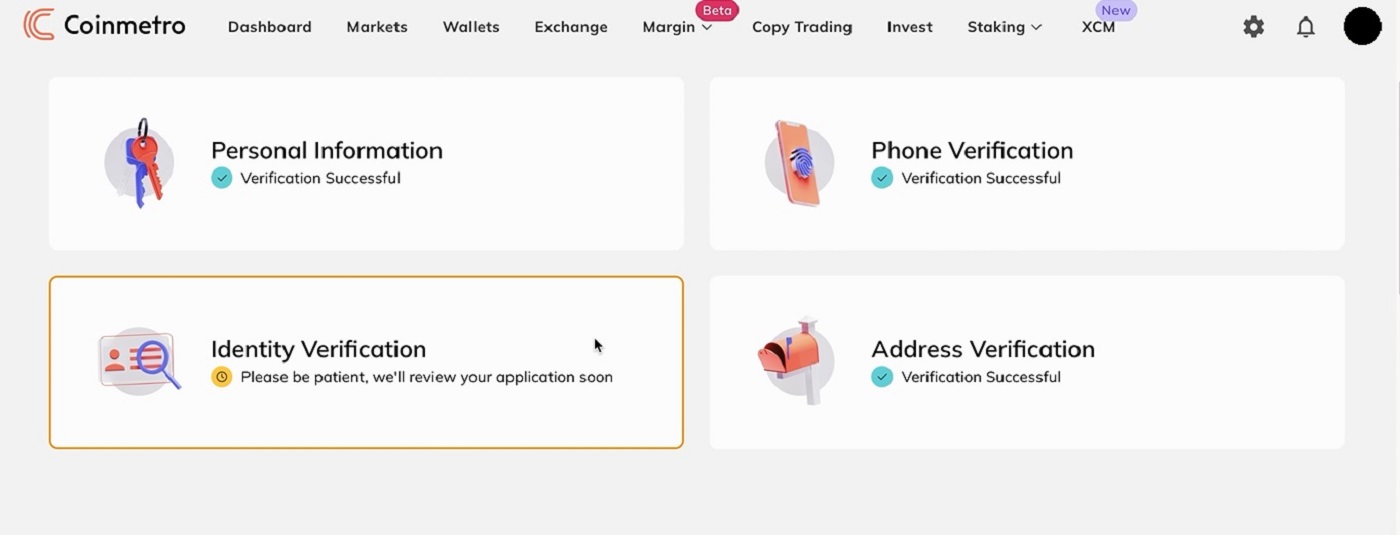
Mga Madalas Itanong (FAQ) tungkol sa I-verify
Maaari ko bang isumite ang aking ID documents/selfie para sa Profile Verification (KYC) sa pamamagitan ng live chat o email?
Sa kasamaang palad, dahil sa mga dahilan ng pagsunod at seguridad, hindi namin personal na mai-upload ang iyong mga dokumento sa pag-verify ng profile (KYC) sa pamamagitan ng live chat o email. paglahok ng mga panlabas na partido
. Mayroon kaming malawak na kaalaman sa kung anong mga dokumento ang pinakamalamang na tatanggapin at maberipika nang walang problema.
Gaano katagal ang Pag-verify ng Address?
Pagdating sa pagsusumite ng valid na dokumento ng patunay ng address upang i-verify ang iyong address, pakitandaan na ang mga oras ng paghihintay ay karaniwang hanggang 48 oras ; bagama't maaari itong magtagal nang kaunti kapag mayroon kaming mas mataas na dami ng mga dokumentong susuriin. Ang aming compliance team ay patuloy na nagsusumikap na suriin ang lahat ng mga dokumento sa pag-verify ayon sa pagkakasunud-sunod na natanggap namin ang mga ito, at hindi posibleng gawing priyoridad ang iyong mga dokumento dahil pinahahalagahan namin ang bawat isa sa aming mga customer.Mangyaring makatiyak na ang aming susuriin ng team ang iyong mga dokumento sa lalong madaling panahon. Pansamantala, nagpapasalamat kami sa iyong pasensya habang sinusuri ng team ang lahat ng mga isinumite sa pinakamabilis nilang makakaya. Kapag nakumpleto na ang pagsusuri, makakatanggap ka ng email na may resulta.
Aling mga dokumento ang tinatanggap bilang Proof of Address?
Dahil ang Coinmetro ay isang regulated at secure na palitan ng cryptocurrency, paminsan-minsan kailangan naming gumawa ng karagdagang mga hakbang sa pag-verify tulad ng paghiling ng wastong patunay ng dokumento ng address.
Lahat ng mga dokumentong ibinigay ay dapat nasa iyong pangalan at kasama ang iyong tirahan . Sa kasamaang-palad, hindi namin matanggap ang mga dokumentong naka-address sa isang PO box.
Ang mga dokumento na kasalukuyang tinatanggap namin bilang wastong patunay ng address ay ang mga sumusunod:
-
mga bank statement na may petsa sa loob ng nakalipas na 3 buwan at sumasaklaw ng hindi bababa sa isang buwan (sa ilang mga kaso, isang statement na sumasaklaw ng hindi bababa sa tatlong buwan)
-
mga utility bill na may petsa sa loob ng nakalipas na 3 buwan at sumasaklaw ng hindi bababa sa isang buwan (sa ilang mga kaso, isang bill na sumasaklaw ng hindi bababa sa tatlong buwan)
-
isang sulat ng buwis sa kita na may petsa sa loob ng nakaraang taon
-
isang aktibong kasunduan sa pag-upa/pagrenta
-
isang living permit.
Mga tip para matiyak na katanggap-tanggap ang iyong dokumento:
-
Tiyakin na ang buong dokumento ay makikita sa iyong isinumite. Kung kukuha ka ng larawan, tiyaking makikita ang lahat ng apat na sulok ng pahina. Kung magsusumite ng PDF na dokumento, tiyaking naisumite ang buong dokumento.
-
Tiyaking nakikita ang lahat ng impormasyon sa dokumento. Dapat ay walang katibayan ng mga watermark o pagmamanipula; huwag mag-cross out ng anumang impormasyon o gumuhit sa dokumento.
-
Tiyakin na ang pangalan at address sa dokumento ay tumutugma sa pangalan at address na iyong isinumite.
- Kung magsusumite ng bank statement, tiyaking makikita ang iyong buong history ng transaksyon para sa buwan (o tatlong buwan sa ilang sitwasyon). Ito ay para ma-verify namin ang pagiging lehitimo ng iyong dokumento.
Bakit ako hiniling na muling isumite ang aking selfie para sa Pag-verify ng Profile?
Kung nakatanggap ka ng email mula sa amin na humihiling sa iyong i-upload muli ang iyong selfie, nangangahulugan ito na sa kasamaang-palad, ang selfie na iyong isinumite ay hindi matanggap ng aming compliance team. Makakatanggap ka ng email mula sa amin na nagpapaliwanag ng partikular na dahilan kung bakit hindi katanggap-tanggap ang selfie.
Kapag isinusumite ang iyong selfie para sa proseso ng pag-verify ng profile, napakahalagang tiyakin ang mga sumusunod:
-
Ang selfie ay malinaw, hindi malabo, at may kulay,
-
Ang selfie ay hindi na-scan, muling nakunan, o binago sa anumang paraan,
-
Walang nakikitang mga third party sa iyong selfie o liveness reel,
-
Ang iyong mga balikat ay makikita sa selfie,
-
Ang larawan ay kinunan sa magandang liwanag at walang mga anino.
Ang pagtiyak sa itaas ay magbibigay-daan sa amin na maproseso ang iyong aplikasyon nang mas mabilis at mas maayos.